¥10(麦克币)
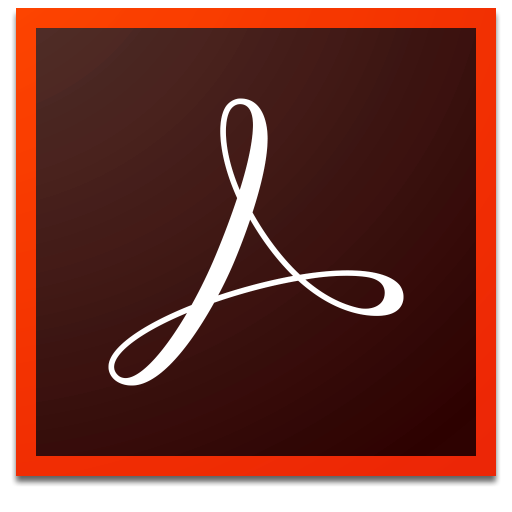
¥10(麦克币)
类型: 效率 版本: 2019.010.20069 兼容系统: OS X 10.11+ 软件语言: 中文 英语 其他 软件大小: 962MB 更新日期: 2019-01-05
软件介绍 下载地址 软件评论
Adobe Acrobat DC Pro是Adobe公司的一款PDF编辑和阅读软件。它将全球最佳的PDF解决方案提升到新的高度,配有直观触控式界面,通过开发强大的新功能,使用户能在任何地方完成工作。新工具中心可更简单迅速的访问最常使用的工具。Acrobat DC可利用Photoshop强大的图像编辑功能,将任何纸质文件转换为可编辑的电子文件,用于传输、签字。Acrobat DC 是完全重塑的全球最佳 PDF 解决方案的桌面版。它包括一个移动应用程序,因此您可以在任何设备上填写、签署以及共享 PDF。
让最佳 PDF 工具和文件触手可及。
可通过桌面电脑、浏览器或移动设备访问所需工具。而且每次都能在更短的时间内完成工作。
随时随地工作。
Acrobat 附带了在办公室对 PDF 进行转换、编辑、发送和签名所需的工具。您可以随时随地利用 PDF 完成更多任务。
转换、合并和导出 PDF。
现在可比以往更加轻松地通过台式机、浏览器或移动设备访问必备的 PDF 工具。
利用移动设备完成更多任务。
您可利用免费的 Acrobat Reader 移动应用程序随时随地使用 PDF。而且,订阅 Acrobat 后,您还可以访问其他 PDF 工具以完成更多任务。
版本介绍
Acrobat DC 2019的新功能:
1、桌面、移动设备和 Web 上的统一共享体验
新的统一共享体验使您能够在桌面、移动设备和 Web 上轻松地协作处理文档。共享 PDF 链接以供他人查看或添加注释。以链接形式共享的 PDF 可在任何设备上的任何浏览器中打开。Acrobat 让此过程与通过电子邮件共享的过程一样简单,只不过可进行更多控制和全面追踪。收件人会获得一封包含链接的电子邮件,点进后可在浏览器中查看文档并添加注释;无需登录,也无需安装任何软件。
2、桌面、移动设备和 Web 上的统一“主页”视图
通过新的“主页”视图,您现在可在一个位置追踪和管理桌面、移动设备和 Web 上共享以供查看、审阅和签名的所有文档。
该视图包含一些新的可操作工具,可帮助您全面掌控文档:
资源截图
 换一批
换一批
资源评论 只有下载了本资源后才能参与评分
应用评分
0
0